9 labākie veidi, kā novērst Safari, kas neatskaņo videoklipus operētājsistēmā Mac
Miscellanea / / April 04, 2023
Safari ir ar funkcijām bagāts un akumulatoram draudzīgs pārlūks operētājsistēmā Mac. Dažkārt programma Safari pastāvīgi avarē operētājsistēmā Mac, rodas veiktspējas problēmas, patērē daudz atmiņas un citas problēmas. Tomēr viens no likumīgajiem iemesliem, kāpēc cilvēki pāriet no Safari uz citām pārlūkprogrammām, ir videoklipi netiek atskaņoti pareizi.

Lai gan pēdējos gados Safari ir notikušas krasas izmaiņas, tas joprojām cieš no žagas, atskaņojot videoklipus vietnēs vai straumēšanas pakalpojumos. Safari neatskaņo videoklipus var radīt neskaidrības un bieži vien izraisa pāreju uz citu pārlūkprogrammu. Bet tas nav vajadzīgs. Šos labākos risinājumus varat izmantot, ja Safari neatskaņo videoklipus operētājsistēmā Mac.
1. Pārbaudiet tīkla savienojumu operētājsistēmā Mac
Videoklipi prasa lielāku joslas platumu. Tāpēc ir jāpārbauda interneta savienojuma uzticamība. Ja strādājat ar īsu savienojamību, Safari neatskaņos videoklipus un jums būs pastāvīgi jāredz “buferizācijas” ziņojums.
1. darbība: Noklikšķiniet uz Wi-Fi ikonas Mac izvēlņu joslas augšējā labajā stūrī.

2. darbība: Uz minūti izslēdziet Wi-Fi slēdzi un atkārtoti iespējojiet to, lai izveidotu savienojumu ar stabilu tīklu.

Pēc tam veiciet tālāk norādītās darbības, lai apstiprinātu savienojuma statusu.
1. darbība: Noklikšķiniet uz Apple ikonas izvēļņu joslas augšējā kreisajā stūrī un kontekstuālajā izvēlnē atveriet Sistēmas iestatījumi.
Piezīme: Sistēmas iestatījumi tiek parādīti kā sistēmas preferences operētājsistēmā macOS Monterey un iepriekšējās versijās.

2. darbība: Sānjoslā atlasiet Wi-Fi.
3. darbība: Apstipriniet savienojuma statusu ar zaļu indikatoru labajā rūtī.
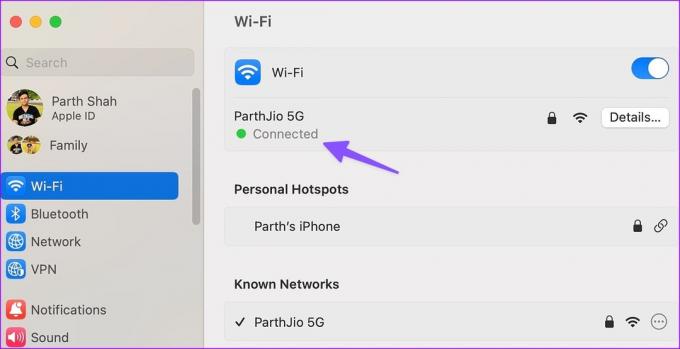
Jūs varat arī palaist interneta ātruma testus lai nodrošinātu labāku Wi-Fi savienojuma uzticamību un konsekvenci. Pēc tam mēģiniet skatīties videoklipu, izmantojot Safari.
2. Pārlādējiet vietni pārlūkprogrammā Safari
Dažreiz Safari var neielādēt tīmekļa lapu pareizi. Pārlūks var ciest no video atskaņošanas problēmām bojātas vai bojātas tīmekļa lapas dēļ. Varat atkārtoti ielādēt tīmekļa lapu un vēlreiz mēģināt straumēt videoklipus.
1. darbība: Atveriet Safari operētājsistēmā Mac un apmeklējiet vietni, kurā vēlaties skatīties videoklipus.
2. darbība: Noklikšķiniet uz pārlādēšanas ikonas adreses joslā augšpusē.
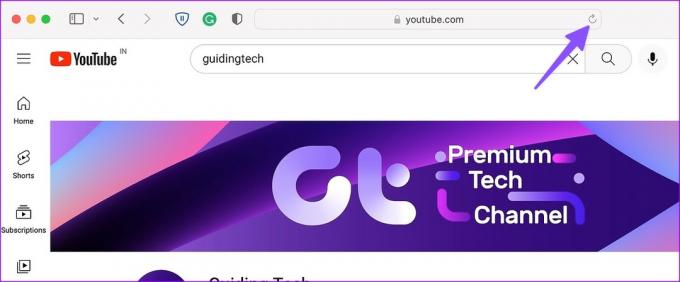
Ja Safari neatskaņo videoklipus operētājsistēmā Mac, pārejiet pie citiem problēmu novēršanas trikiem.
3. Atspējojiet iCloud Private Relay operētājsistēmā Mac
iCloud privātais relejs pasargā jūsu pārlūkošanas vēsturi no ziņkārīgo acīm. Tas slēpj jūsu IP adresi no trešo pušu pakalpojumiem, lai neviens nevarētu redzēt jūsu pārlūkošanas vēsturi un atrašanās vietu. Pēc noklusējuma šī opcija ir iespējota Safari lietotājiem. Jums ir jāatspējo iCloud Private Relay un mēģiniet vēlreiz.
1. darbība: Noklikšķiniet uz Apple ikonas izvēļņu joslas augšējā kreisajā stūrī un kontekstuālajā izvēlnē atveriet Sistēmas iestatījumi.

2. darbība: Kad tiek atvērts sistēmas iestatījumi, atlasiet savu Apple kontu.
3. darbība: Atveriet iCloud.
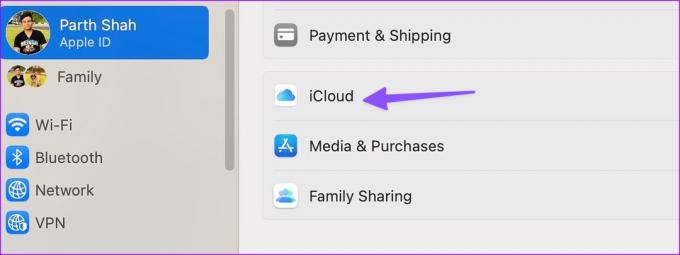
4. darbība: Atlasiet “Privātais relejs”.
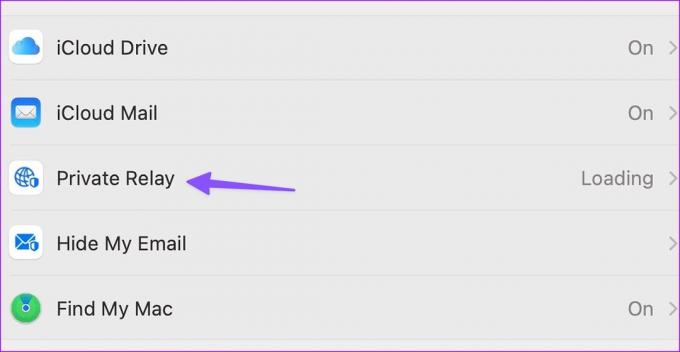
5. darbība: Tālāk esošajā izvēlnē izslēdziet Private Relay.

4. Atspējojiet reklāmu bloķētājus pārlūkprogrammā Safari
Dažas vietnes var bloķēt video atskaņošanu reklāmu bloķētāju dēļ. Jums vajadzētu atspējot šādus paplašinājumus un vēlreiz mēģināt straumēt videoklipus.
1. darbība: Palaidiet Safari operētājsistēmā Mac.
2. darbība: Izvēļņu joslas augšējā labajā stūrī noklikšķiniet uz Safari un atveriet Iestatījumi.
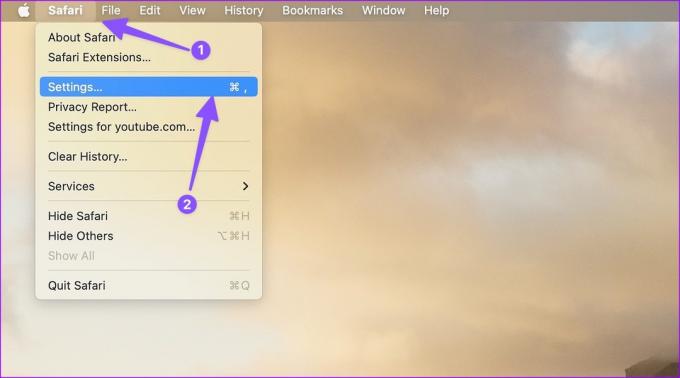
3. darbība: Pārejiet uz cilni Paplašinājumi. Sānjoslā atlasiet traucējošo paplašinājumu.
4. darbība: Noklikšķiniet uz “Atinstalēt” un atveriet to programmā Finder.

5. darbība: Ar peles labo pogu noklikšķiniet uz paplašinājuma un pārvietojiet to uz Bin.
5. Izmantojiet Safari privāto režīmu
Safari var neizdoties atskaņot videoklipus bojātas kešatmiņas dēļ. Varat vienkārši apmeklēt to pašu tīmekļa lapu privātajā režīmā un mēģināt vēlreiz.
1. darbība: Palaidiet Safari operētājsistēmā Mac.
2. darbība: Augšpusē noklikšķiniet uz Fails un atveriet jaunu privāto logu.
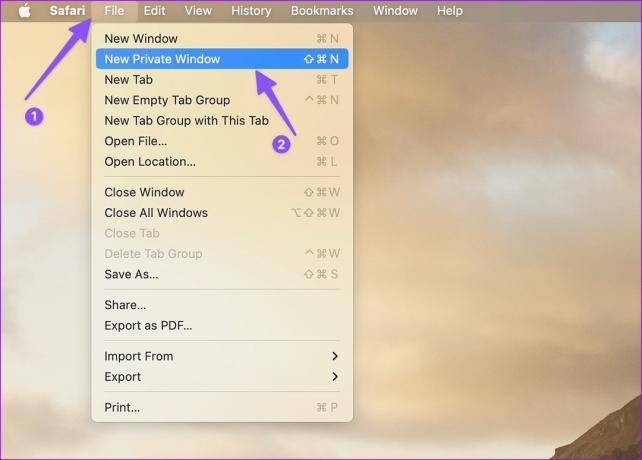
3. darbība: Atveriet vietni, kurā vēlaties skatīties videoklipus, un mēģiniet atskaņot dažus videoklipus.
6. Notīriet Safari sīkfailus un vietnes datus
Ja iepriekš minētais triks nedarbojas, notīriet Safari sīkfailus un vietnes datus.
1. darbība: Kad Mac datorā ir atvērts Safari, izvēļņu joslas augšējā kreisajā stūrī noklikšķiniet uz Safari un kontekstuālajā izvēlnē atlasiet Iestatījumi.
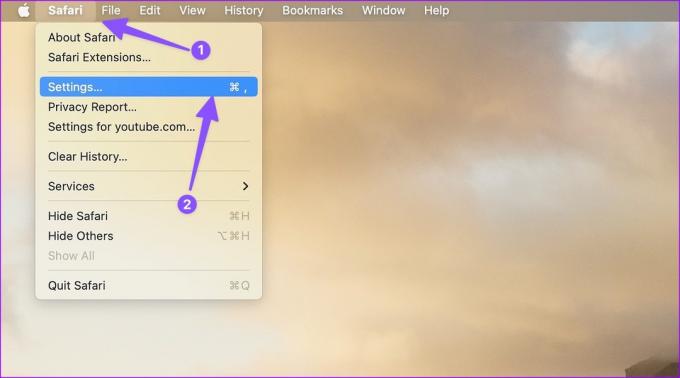
2. darbība: Kad tiek atvērts Safari iestatījumu logs, atveriet cilni Privātums. Noklikšķiniet uz "Pārvaldīt vietnes datus".

3. darbība: Noklikšķiniet uz "Noņemt visu" un varat iet.
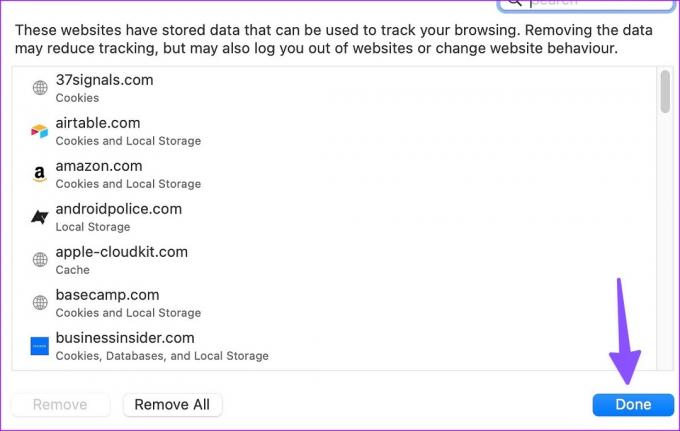
7. Pārbaudiet straumēšanas pakalpojuma statusu
Vai nevarat atskaņot videoklipus no Netflix, Prime Video, Disney+ vai YouTube pārlūkprogrammā Safari? Ja jūsu vēlamajam pakalpojumam ir pārtraukums, Safari neatskaņos videoklipus no tā. Jūs varat doties uz Downdetektors un meklējiet atbilstošo video pakalpojumu, lai apstiprinātu problēmu.
8. Izmēģiniet Safari Alternative operētājsistēmā Mac
Tā kā Chromium ir vispopulārākā renderēšanas programma, daudzas vietnes ir tam optimizētas. Jums ir jāatsakās no Safari par labu Google Chrome vai Microsoft Edge operētājsistēmā Mac un vēlreiz mēģiniet straumēt videoklipus.
9. Atjauniniet macOS
Safari ir daļa no MacOS operētājsistēmā Mac. Apple regulāri izlaiž jaunus atjauninājumus, lai pievienotu funkcijas un novērstu tādas kļūdas kā Safari, kas neatskaņo videoklipus. Jums jāinstalē jaunākais macOS atjauninājums.
1. darbība: Noklikšķiniet uz Apple ikonas izvēļņu joslas augšējā kreisajā stūrī un kontekstuālajā izvēlnē atveriet Sistēmas iestatījumi.

2. darbība: Sānjoslā atlasiet Vispārīgi.

3. darbība: Atveriet programmatūras atjaunināšanu un instalējiet neapstiprināto macOS būvējumu.
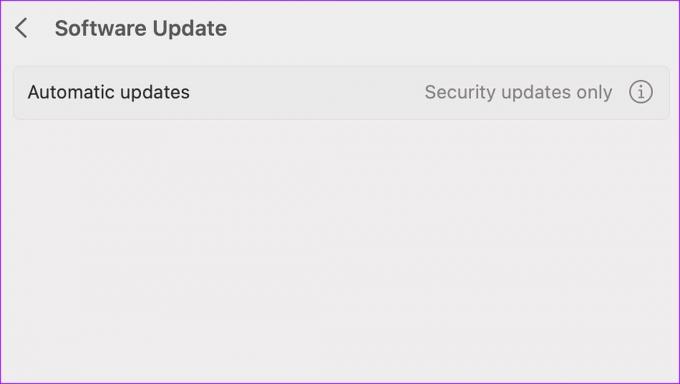
Izbaudiet video atskaņošanu operētājsistēmā Mac
Dažreiz vietnes noņem videoklipus nezināmu iemeslu dēļ. Ja vēlreiz apmeklējat to pašu vietni, Safari var ielādēt tīmekļa lapu no kešatmiņas un parādīt vecu videoklipu. Jūs nevarat atskaņot videoklipu, jo tas ir noņemts no serveriem.
Kurš triks jums izdevās, lai novērstu Safari, kas neatskaņo videoklipus operētājsistēmā Mac? Paziņojiet mums tālāk sniegtajos komentāros.
Pēdējo reizi atjaunināts 2023. gada 23. janvārī
Iepriekš minētajā rakstā var būt ietvertas saistītās saites, kas palīdz atbalstīt Guiding Tech. Tomēr tas neietekmē mūsu redakcionālo integritāti. Saturs paliek objektīvs un autentisks.
Sarakstījis
Parth Shah
Parts iepriekš strādāja EOTO.tech, aptverot tehnoloģiju jaunumus. Pašlaik viņš strādā ārštata darbā uzņēmumā Guiding Tech un raksta par lietotņu salīdzināšanu, pamācībām, programmatūras padomiem un trikiem, kā arī iedziļinoties iOS, Android, macOS un Windows platformās.



